Advertentie
Als je ziet hoe nuttig deze tool is, is hij schokkend fameless. Ik heb het over het Windows Mobiliteitscentrum. Wat zeg je? Zie wat ik bedoel!
Wat is het Windows Mobiliteitscentrum?
Kortom, het Windows Mobiliteitscentrum (WMC) is een one-stop-menu van waaruit u veel van de hardware-instellingen van uw laptop kunt beheren. Het is vooral handig, als uw computer niet alle functieknoppen heeft die u wilt, die toegang geeft tot verschillende weergave-instellingen, volume, batterijstatus en energiebeheerschema's Windows 7 Energie-opties en slaapstanden uitgelegdToen Windows 7 werd gelanceerd, was een van de verkoopargumenten van Microsoft dat het was ontworpen om uw batterij langer mee te laten gaan. Een van de belangrijkste functies die gebruikers echt zullen opmerken, is dat het scherm dimt voordat ... Lees verder , draadloze adapter en meer. Welke tegels je ziet, hangt af van je hardware en sommige fabrikanten hebben aangepaste tegels.
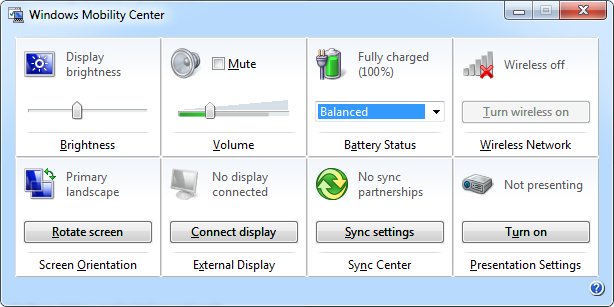
Houd er rekening mee dat als u een van de standaardtegels mist, dit kan betekenen dat de hardware of het stuurprogramma niet is geïnstalleerd. Als je een hardwareschakelaar hebt voor je draadloze adapter, zorg er dan voor dat deze in de AAN-positie staat om hem aan en uit te zetten met de tegel.
WMC is standaard uitgeschakeld op desktopcomputers, maar kan worden ingeschakeld; zie hieronder voor details.
Hoe krijg ik toegang tot het Windows Mobiliteitscentrum?
Over het algemeen vindt u het Windows Mobiliteitscentrum in het Windows Configuratiescherm. In de categorieweergave staat het onder Hardware en geluiden: Pas veelgebruikte mobiliteitsinstellingen aan. In Windows 7 kun je het ook supersnel openen met de Toetsenbord sneltoets 25 coole Windows 7-toetsenbordtrucs die indruk zullen maken op uw vrienden Lees verder Windows-toets + X.
Helaas heeft Microsoft besloten om geen directe WMC-snelkoppeling aan te bieden in Windows 8. Om het vanaf het bureaublad te openen, klik je met de rechtermuisknop op de Start-knop om het nieuwe te openen Win + X-menu 8 manieren om Windows 8 te verbeteren met Win + X Menu EditorWindows 8 bevat een bijna verborgen functie die u moet kennen! Druk op Windows-toets + X of klik met de rechtermuisknop in de linkerbenedenhoek van uw scherm om een menu te openen dat u nu kunt aanpassen. Lees verder (of klik op de respectievelijke sneltoets) en selecteer Mobiliteitscentrum uit het menu.

Of klik op Windows-toets + C zoek naar om de Charms-balk te openen mobiliteiten open WMC vanuit de resultaten.
Als u de WMC niet kunt vinden of openen, is deze mogelijk uitgeschakeld. Zie hieronder voor instructies over het inschakelen ervan.
Als u liever een directe sneltoets in Windows 8 of een andere in Windows 7 gebruikt, kunt u een snelkoppeling op het bureaublad maken en een aangepaste toetsencombinatie instellen om deze te openen. Open voor de snelkoppeling op het bureaublad het Configuratiescherm, zorg ervoor dat u zich in de lijstweergave bevindt, klik met de rechtermuisknop op Windows Mobiliteitscentrum en selecteer Maak een snelkoppeling. U kunt de snelkoppeling van uw bureaublad naar een gemakkelijkere locatie verplaatsen.
Als u een aangepaste sneltoets in Windows 7 of 8 wilt instellen, klikt u met de rechtermuisknop op de WMC-sneltoets die u zojuist hebt gemaakt, schakelt u naar de Snelkoppeling tabblad, plaats uw cursor in de Sneltoets veld en klik op de gewenste toetsencombinatie. Houd er rekening mee dat u een toetsencombinatie moet kiezen die nog niet in gebruik is. Als je klaar bent, klik je op OK. Deze aangepaste sneltoets werkt overal in Windows 7 of 8.
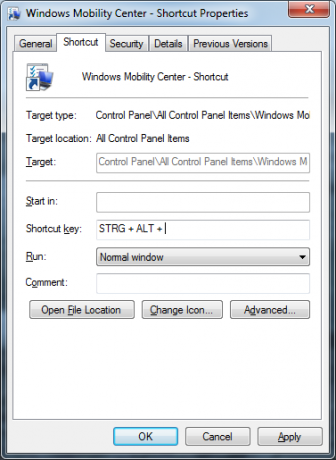
Om gemakkelijk toegang te krijgen tot de WMC op een Windows 8-aanraakapparaat, kunt u de bureaubladsnelkoppeling verplaatsen die u hierboven hebt gemaakt C: \ ProgramData \ Microsoft \ Windows \ Start Menu \ Programma's - dit plaatst het in de App-weergave. Vanaf hier kunt u met de rechtermuisknop klikken en vastzetten op het startscherm.
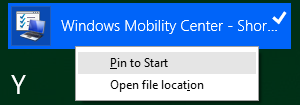
Wat kan ik doen met het Windows Mobiliteitscentrum?
Zoals hierboven vermeld, wordt de WMC geleverd met een set standaardtegels, afhankelijk van welke hardware op uw computer is geïnstalleerd:
- Helderheid, om de helderheid van uw scherm aan te passen via een handige schuifregelaar.
- Volume, om het volume aan te passen.
- Batterij status, om te zien hoeveel sap je nog over hebt en om te schakelen tussen energiebeheerschema's en sparen de levensduur van de batterij 7 manieren om de levensduur van de batterij te verbeteren op Windows 8 tablets en laptopsIn Windows 8.1 zijn batterijbesparende functies verplaatst! Anders lijken ze op opties in eerdere Windows-versies. Lees meer om ervoor te zorgen dat de batterij van uw tablet of laptop zo lang mogelijk meegaat. Lees verder .
- Draadloos netwerk, om uw draadloze netwerk aan of uit te zetten.
- Oriëntatie van het scherm, om uw scherm te draaien.
- Extern beeldscherm, om de status en resolutie van de tweede monitor te zien en om tussen actieve schermen te schakelen.
- Synchronisatiecentrum, mogelijk handig voor bezitters van een Windows Phone Een nieuwe Windows Phone 8 configureren voor synchronisatie met Windows Lees verder .
- Presentatie-instellingen, om aangepaste instellingen in te schakelen voor wanneer je een presentatie uitvoert, zoals het uitschakelen van het volume en de screensaver, en het tonen van een specifieke achtergrond.
Als u op een tegelpictogram klikt, worden opties voor de respectieve instelling geopend. Het schermhelderheidspictogram opent bijvoorbeeld instellingen voor uw huidige energiebeheerschema, inclusief aangepaste helderheidinstellingen voor dat energiebeheerschema.

Als u op het pictogram voor presentatie-instellingen klikt, wordt een venster geopend waarin u kunt bepalen hoe uw computer zich gedraagt tijdens presentaties.

Hoe kan ik dit op mijn desktopcomputer krijgen?
Standaard wordt het Windows Mobiliteitscentrum alleen gestart als u een mobiel apparaat gebruikt. Desktopgebruikers zien een venster waarin staat dat de functie alleen beschikbaar is op laptops. U kunt deze beperking omzeilen met een register-hack aangeboden door SevenForums. Download gewoon hun Enable Desktop WMC-registerbestand, volg de instructies en je bent binnen.
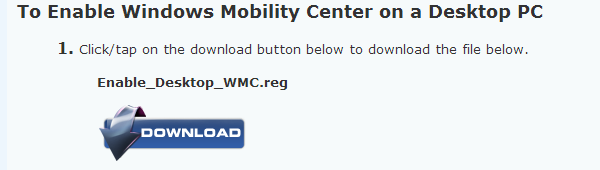
Onder dezelfde link hierboven biedt SevenForums ook een registerbestand om de WMC uit te schakelen.
Is het mogelijk om aangepaste tegels toe te voegen?
Ja, en Microsoft heeft een grondige release uitgebracht documentatie over het Windows Mobiliteitscentrum, met instructies voor het toevoegen van aangepaste tegels. In het kort kunnen aangepaste statische of dynamische tegels worden toegevoegd via subsleutels onder de volgende registersleutel:
HKLM \ Software \ Microsoft \ MobilePC \ MobilityCenter \ Tiles
Het kostte Microsoft 47 pagina's om het proces uit te leggen, dus ik probeer geen verdere details te geven. Weet gewoon dat sommige mensen aangepaste tegels, voorbeelden en tutorials beschikbaar hebben gemaakt, waaronder ...
- The Man (Christian Zeitnitz), die een voorbeeldbestand aanbiedt met tegels van Wordpad, Apparaatbeheer en Luidsprekerapparaten en gedetailleerde instructies voor het maken van statische tegels.
- Lange Zheng van ik ben iets begonnen, die een eenvoudige Display Power-tegel heeft uitgebracht.

Is dit niet de meest bruikbare tool ooit?
Welke andere instellingen wilt u bewerken vanuit het Windows Mobiliteitscentrum? En wat anders Windows-snelkoppelingen Elke Windows 8-snelkoppeling - gebaren, bureaublad, opdrachtregelBij Windows 8 draait alles om snelkoppelingen. Mensen met aanraakgevoelige pc's gebruiken aanraakbewegingen, gebruikers zonder aanraakapparaten moeten de muissnelkoppelingen leren, ervaren gebruikers gebruiken sneltoetsen op het bureaublad en nieuwe sneltoetsen op de opdrachtregel, en ... Lees verder moeten mensen hiervan op de hoogte zijn?
Tina schrijft al meer dan een decennium over consumententechnologie. Ze heeft een doctoraat in de natuurwetenschappen, een diploma uit Duitsland en een MSc uit Zweden. Haar analytische achtergrond heeft haar geholpen uit te blinken als technologiejournalist bij MakeUseOf, waar ze nu trefwoordonderzoek en -activiteiten beheert.


